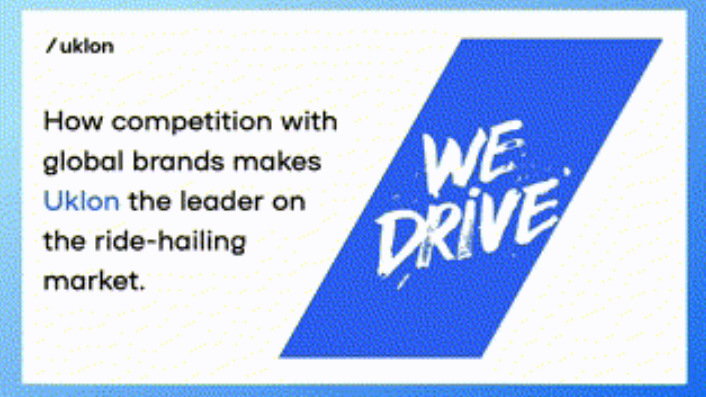大家好,见字也见不着面,我是阿呆。今天呢,是个好日子,要对各位老师说一声节日快乐!书接上回,
咱们发了一篇借助 AE 来制作片头效果的推文,不少人都直呼:好卷!!!已经脱离了 PPT 的本质了!
嗯!这次,咱们回归 PPT,带大家从逻辑梳理、动画制作要点等方面展开,解析下面 2 个动画案例的制作
思路。
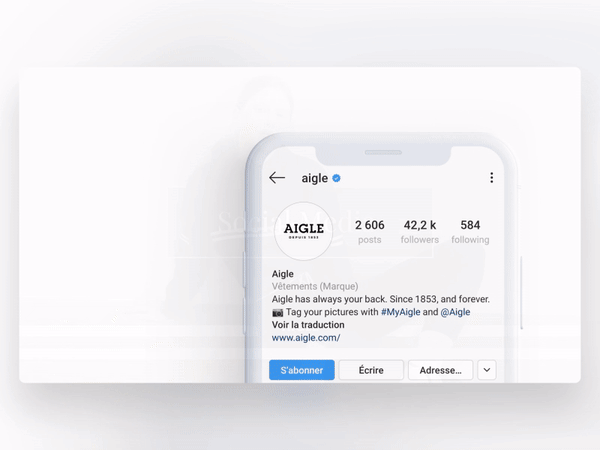
来源:https://dribbble.com/shots/8972141-Aigle-PowerPoint-Slides
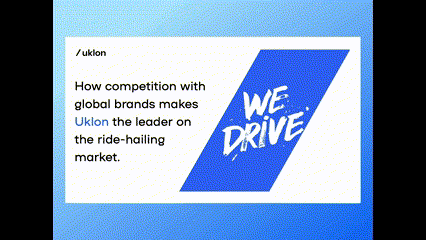
来源:https://dribbble.com/shots/16935896-Animated-PowerPoint-Presentation-for-Uklon-video
如你所见,这 2 个案例没有用到很多炫酷的效果,看上去都很流畅,符合一定的逻辑顺序,也更贴近实际
应用!如果你对动画感兴趣,可以一起动手试试。
案例 01
咱们先从内容比较少的案例开始吼~

在拆解效果时,可以从 2 个方向来看:
一是梳理画面中各元素的呈现顺序;二是留意各元素都发生了什么变化,比如:进入/退出、形变、位移,
还是其他变化。如果动画太快无法具体观察,我们可以借助其他软件来帮忙。比如,ScreenToGif:它支持
录制和编辑动图。
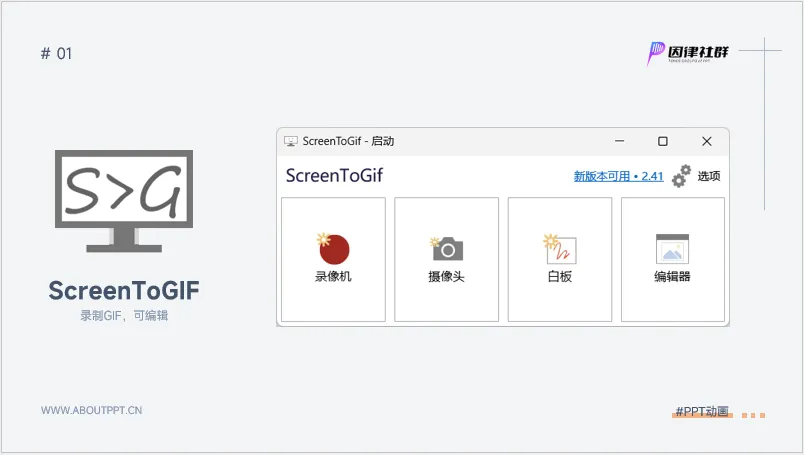
01. 梳理逻辑
通过观察,我们不难发现,这个案例的动画顺序为:
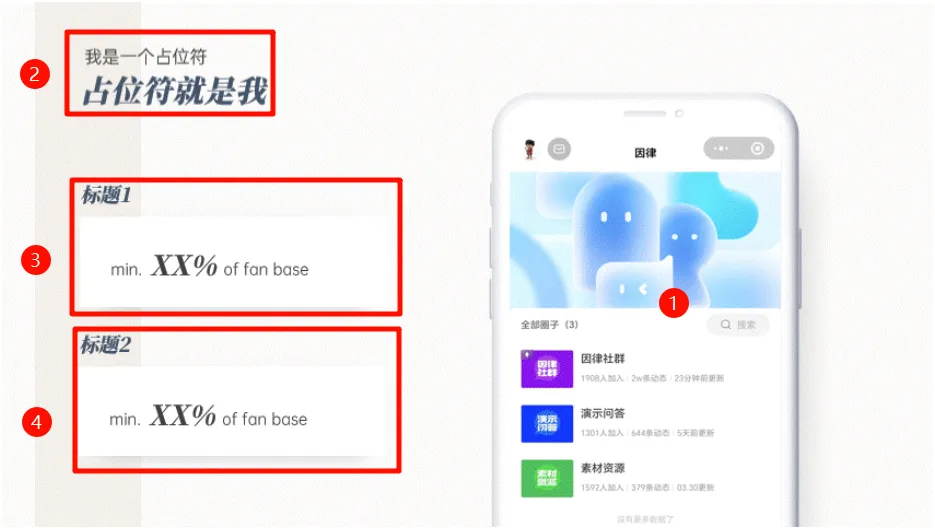
02. 添加动画
在梳理好动画逻辑后,我们就可以对各部分添加动画了。为了控制篇幅,这里我仍然是分享操作要点,源
文件也会共享给大家,感兴趣可以自己来拆。
要点 1:
为了让样机飞入时的场景更加真实,在【效果选项】里加了弹跳结束。
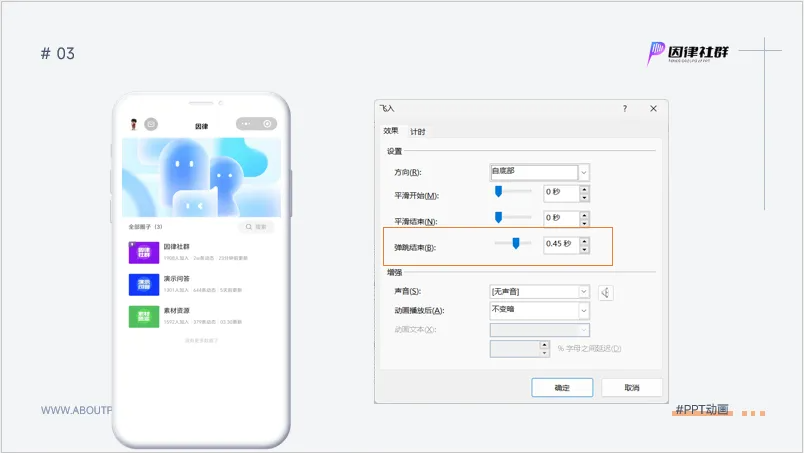
说明:弹跳结束的数值不宜过大。
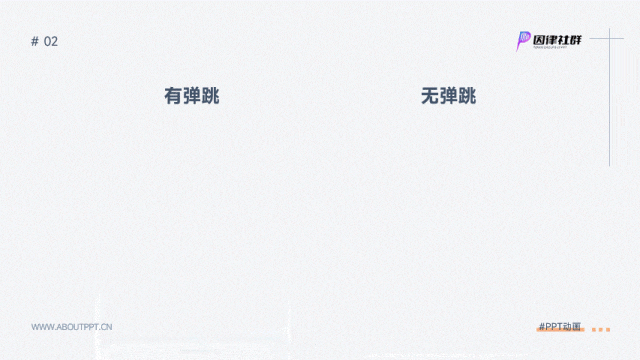
你可能会问:可是,有些动画效果是没有弹跳结束的。这点,我们可以借助 MotionGo 插件-动画风暴功
能,单独对某个效果进行设置,具体可以复习下咱们之前的推文教程:
要点 2:
另外,标题字从无到有,发生了透明度+位移变化。这里,就要为标题字添加组合动画(即:同一元素添
加 2 个及以上动画效果)了。如果使用 ScreenTogif 逐帧来拆解动图的话,你会发现 2 行标题的出现时间
有些许差异:
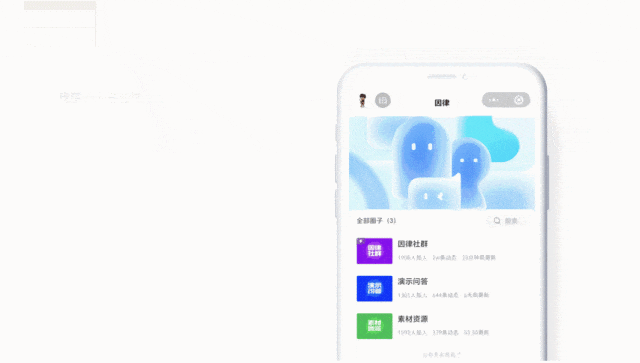
所以,我们在给标题添加淡入动画时,同时添加延迟时间,让它和副标题的出现有一些时间差。
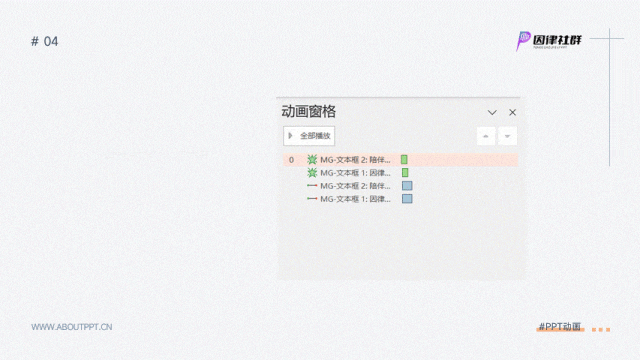
要点 3:
我们依旧回到案例,2 个标签从样机后依次进到画面。有点像“进入-飞入动画”,但如果你熟悉动画的话,
它是这样的:
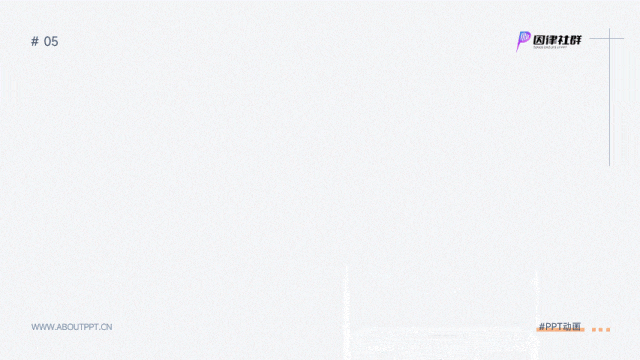
此时,我们可以给画面右侧加一个同色遮罩(此处为方便说明,所以调整颜色),并调整图层顺序:
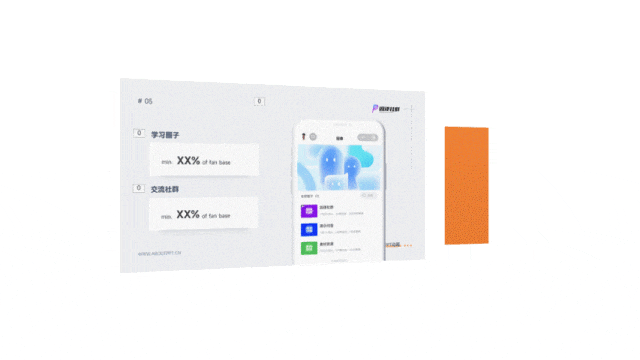
从而实现标签从样机后飞入画面的效果:

至此,动画案例 1 就拆解完成了,学会了么?
案例 02
这个案例,一共有 3 个画面:
在面对多页效果时,我们可以先分页,再给每页的元素添加动画效果。画面虽然多,但它页面元素少,不
如还按前面介绍的这条线,先梳理逻辑,看各元素的变化,再添加动画效果。只是和上一个案例不同,这
里用到了很多平滑切换来实现效果。注意:平滑切换,属于切换动画,是不同幻灯片的相同元素状态发生
变化。这里,依旧分享一些我认为的要点内容:
要点 1:
平滑切换和动画效果不太一样,动画可以通过调整各元素的持续时间,来控制运动的快慢。切换动画,则
需要在这里设置切换效果的持续时长:
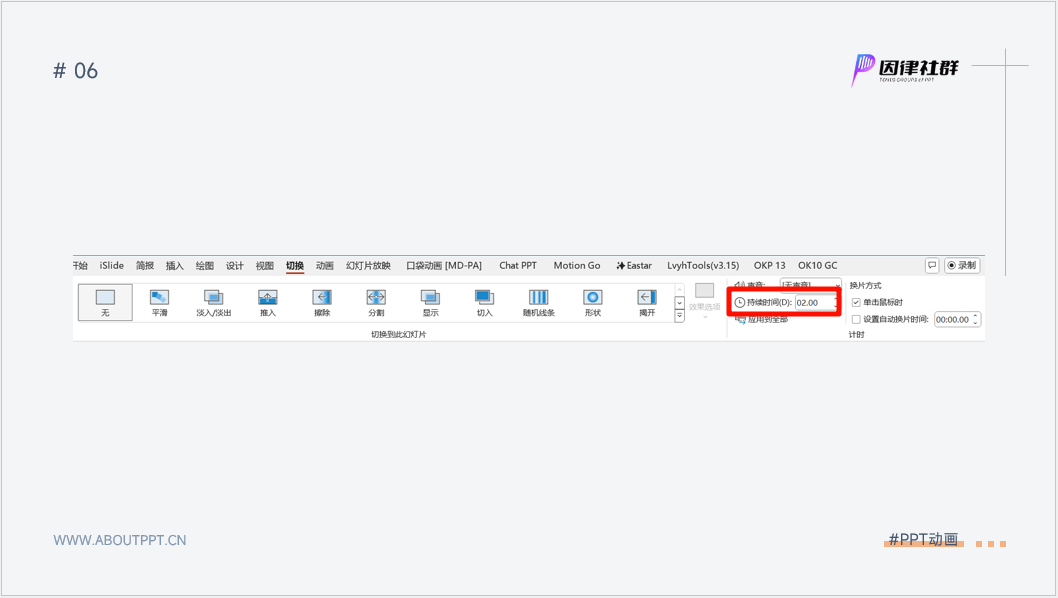
如果这一页有 2 个元素,我希望在第一页到第二页之间,让它们有一定位移变化,并且速度上有变化。我
不可能对这两个元素分别设置持续时间,但可以回想下这个公式:速度=位移/时间💡我们通过调整元素到
画布的距离,来控制它们的运动速度。

所以,我们分别在画面 1、2 中,“埋”2 个转场用的平行四边形,需要调整的是这两个平行四边形的先后顺
序。即让它们到画布的距离不一样,最终效果如下:
要点 2:
在添加好平滑切换后,你可能会碰到一个情况:原来画面右侧的平行四边形被带“跑偏”了,我也设置了淡
化效果呀。
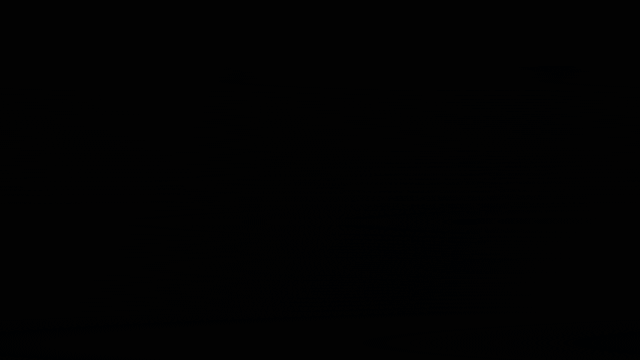
这是因为平滑切换会有一个就近原则:当多个相同元素同时存在于页面上时(比如画面中的 2 个蓝色平行
四边形),平滑切换动画将以距离最近的相同元素为参考点,执行平滑动画效果。那么,我们就需要对元素
设置强制平滑。在【选择窗格】中修改元素的命名,在原有名称前加上两个!!,注意是英文半角状态下的。

修改好后,它就不会跑偏了!
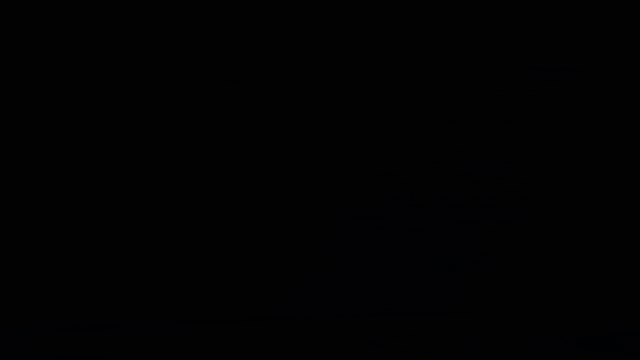
另外,之前在 ACE 老师的课上听过另一种方法,利用形状的【编辑文字】功能,在需要设定平滑的形状里
面输入文字,系统也会将它们认同是相同形状。综上,今天的动画拆解就到这了,希望能够对你有些助。
感兴趣可以动手试一试,看似简单,还是很适合练手的。
如果你有希望了解或补充的,也欢迎在留言区里交流。
这里是阿呆,感谢你看到了最后,就让我们下期再见吧~